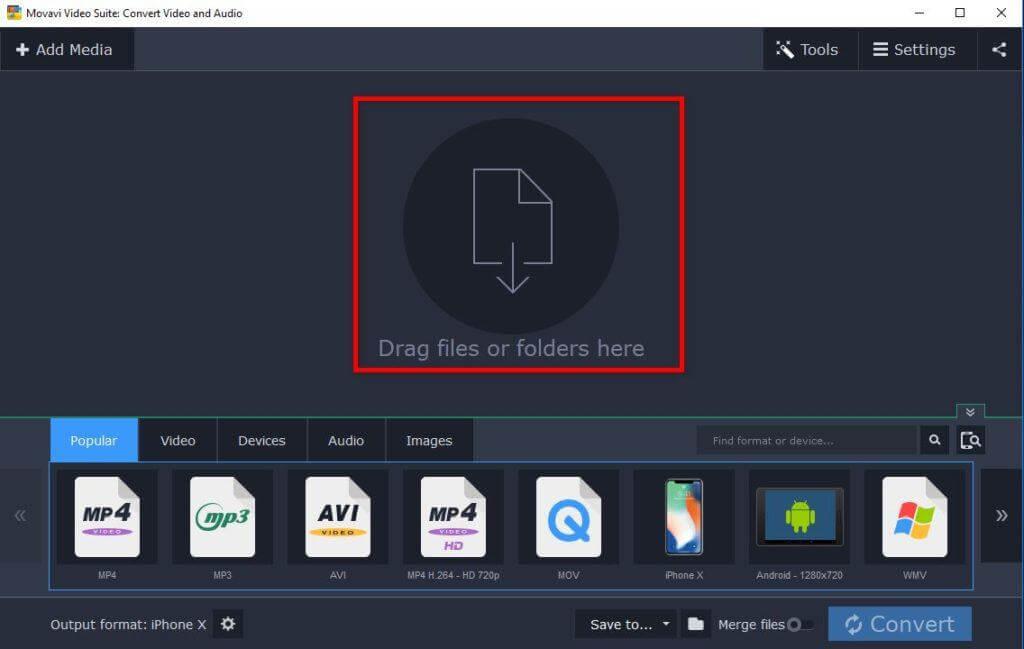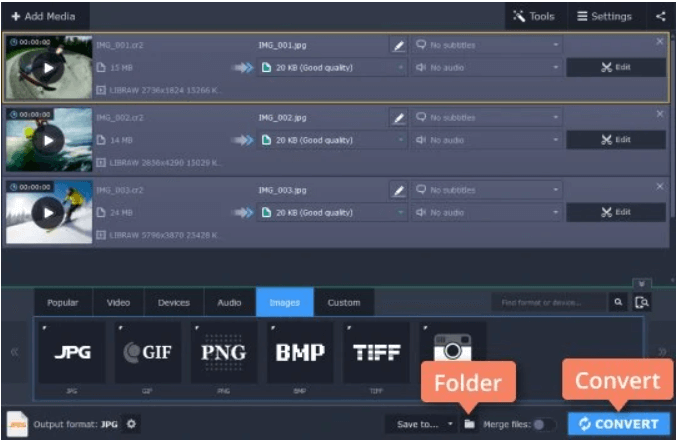Kā ātri konvertēt RAW uz JPEG?
- Lejupielādējiet un instalējiet Movavi Converter .
- Noklikšķiniet uz Pievienot multividi > Pievienot attēlus, lai augšupielādētu RAW fotoattēlu(-us), ko vēlaties konvertēt.
- Izvēlieties izvades attēla formātu . (Piemēram, JPEG).
- Nospiediet pogu Konvertēt , lai sāktu procesu!
Lai iegūtu pilnīgus norādījumus, pārejiet uz sadaļu Kā konvertēt RAW uz JPEG, izmantojot Movavi Video Converter?
Cīņa starp RAW VS JPEG attēla faila formātu ir nebeidzama. Daži fotogrāfi iesaka fotografēt RAW formātā, savukārt citi saka, ka fotografējiet JPEG formātā. Tātad, kurš no tiem ir ideāls?
Īsāk sakot, izvēlieties JPEG faila formātu, ja fotografējat nejauši vai lidojuma laikā. Ja vēlaties tvert vienkāršus momentuzņēmumus, kas jāiestata kā profila attēls jūsu sociālo saziņas līdzekļu rokturī, ir jāizmanto JPEG faili. JPEG faila formāts ir ideāls, lai uzņemtu attēlus ātrā tempā, piemēram, modes skatē, sporta pasākumā vai regulārās fotosesijās.
No otras puses, ja runa ir par RAW faila formātu , tā ir ideāla izvēle, ja vēlaties uzņemt momentuzņēmumus ar nolūku vēlāk rediģēt šos attēlus. Piemēram, iespējams, vēlēsities pielāgot spilgtumu, pievienot ēnas, pielāgot baltā balansu, krāsas, ādas toņus, lai attēlam pievienotu vairāk detaļu. Dodieties uz RAW attēlu formātu, ja jūsu prātā ir vienots redzējums, kas piemērots komerciālai filmēšanai, profesionālu portfolio veidošanai un citam radošam darbam.
Neatkarīgi no tā, vai izmantojat RAW vai JPEG attēla faila formātu, jums var būt nepieciešama īpaša programma, kas var palīdzēt ātri konvertēt RAW uz JPEG vai otrādi. Šajā rokasgrāmatā mēs jūs iepazīstināsim ar labāko failu konvertēšanas rīku, kas palīdz lietotājiem pārvērst izplatītākos failu formātus — RAW uz JPEG, CR2 uz JPEG, ARW uz JPEG un citus.
Iepazīstieties – Movavi Video Converter
Movavi Video Converter ir universāls fotoattēlu/video/audio konvertēšanas rīks, kas lietotājiem ļauj konvertēt multivides failus 180+ failu formātos, tostarp RAW, JPEG, ARW, TIFF, BMP, MP4, GIF, AVI, MOV, WMV. , DVD, VOB, MKV, MP3 un citi. Papildus ātrai failu formātu maiņai Movavi palīdz arī bez problēmām konvertēt video uz audio. Labākā daļa? Lai izmantotu konvertēšanas utilītu, jums nav jābūt lietpratīgam, vienkārši lejupielādējiet programmu savā Windows vai Mac datorā un sāciet multivides failu konvertēšanas procesu jebkurā vēlamajā formātā.

Kā konvertēt RAW uz JPEG, nezaudējot kvalitāti
Movavi Converter piemīt visas labas failu konvertēšanas programmatūras īpašības. Tas atbalsta visus populāros attēlu/video/audio failu formātus, tam ir ātrākais konvertēšanas dzinējs, tas nodrošina fotoattēlu/video rediģēšanas funkcijas un padara partijas konvertēšanu par bezproblēmu procesu. Turklāt visas RAW fotoattēlu bibliotēkas pārvēršana JPEG vai jebkurā citā formātā pēc iespējas īsākā laikā uzņēmumam Movavi nav liela problēma. Tātad, ko mēs gaidām? Apskatīsim, kā tas pārvērš RAW uz JPEG:
Steigā? Noskatieties šo ātro video pamācību, lai uzzinātu fotoattēlu konvertēšanas procesu!
1. SOLIS — lejupielādējiet, instalējiet un palaidiet savā sistēmā RAW-JPEG failu pārveidotāja programmatūru. Tā atbalsta gan vecākas, gan jaunākās Windows un Mac operētājsistēmu versijas.

2. SOLIS = Galvenajā informācijas panelī noklikšķiniet uz Pievienot multividi > Pievienot attēlus, lai sāktu konvertējamo RAW attēlu pievienošanu. Varat arī pievienot vairākas fotogrāfijas, lai ātri konvertētu failus. Ērtības labad varat arī vilkt un nomest vairākas mapes uz centra apgabalu.
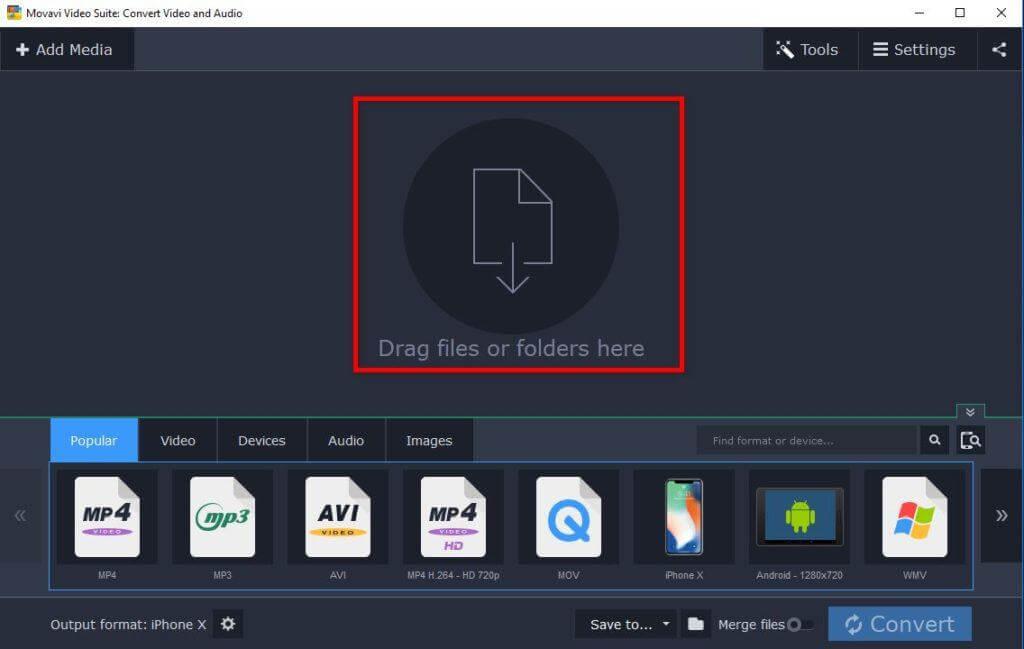
3. SOLIS = Pēc RAW attēlu pievienošanas jums jāizvēlas galīgais izvades formāts. Vienkārši atveriet cilni Attēli un atlasiet JPEG faila formātu.
By default, Movavi saves the file in original resolution so that no quality is compromised during the image conversion process. But in case, you wish to reduce the file size, you can utilize the Cogwheel button to customize the settings.
4. SOLIS = Šajā brīdī jums jānoklikšķina uz mapes ikonas, lai norādītu vietu, kur vēlaties saglabāt konvertēto attēlu(-s). Kad esat to atlasījis, nospiediet pogu Konvertēt, lai sāktu konvertēšanas procesu.
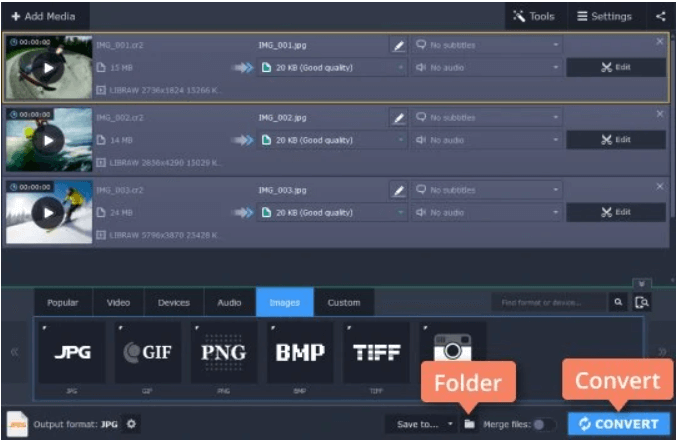
Tas ir viss! Jūs esat veiksmīgi konvertējis RAW uz JPEG, izmantojot Movavi Video Converter. Lietojumprogramma darbojas ātri, lai jums nebūtu ilgāk jāgaida līdz fotoattēlu pakešu konvertēšanai.
Obligāti jāizlasa: 6 labākās video pārveidotāju programmatūras operētājsistēmai Mac (maksas un bezmaksas) 2021. gadam
Goda raksti: labākā attēlu failu konvertēšanas programmatūra un lietotnes (2021. gada izdevums)
Papildus Movavi Converter ir dažas lietotnes, kuras ir pilnībā vērtas. Pārbaudiet tos un izvēlieties vispiemērotāko opciju RAW konvertēšanai uz JPEG un citiem failu formātiem .
1. Labākie attēlu pārveidotāji operētājsistēmai Windows
- BatchPhoto
- Pixillion attēlu pārveidotājs
- Windows Polarr fotoattēlu redaktors
- AVS attēlu pārveidotājs
- GIMP
2. Labākā fotoattēlu konvertēšanas programmatūra operētājsistēmai Mac
- Grafikas pārveidotājs
- EasyBatchPhoto
- Contenta RAW pārveidotājs
- IMT attēlu pārveidotājs
- PhotoConvert 4
3. Labākie mobilie RAW pārveidotāji
- Darkroom (iOS)
- Adobe Lightroom CC (Android un iOS)
- VSCO (Android un iOS)
- Snapseed (Android un iOS)
- Halīds (iOS)
4. Labākie tiešsaistes attēlu konvertēšanas pakalpojumi
- FastStone fotoattēlu izmēru mainītājs
- CoolUtils tiešsaistes attēlu pārveidotājs
- Movavi Video Converter (jā, ir pieejams arī tiešsaistes konvertēšanas rīks)
- Piksiljons
- iLoveIMG.
Obligāti jāizlasa: 7 labākā failu saspiešanas programmatūra 2021. gadā
bieži uzdotie jautājumi
Q1. Vai ir kāds bezmaksas veids, kā pārveidot neapstrādātus fotoattēlus JPG formātā?
Jā, izmantojot tiešsaistes failu konvertēšanas rīku, varat viegli pārvērst attēlus no RAW uz JPEG, CR2 uz JPEG, ARW uz JPEG un tā tālāk. Izmantojiet Movavi video redaktoru, jo tas bez maksas piedāvā daudzas funkcijas!
Q2. Kāda veida fails ir neapstrādāts attēls?
RAW fails ir diezgan izplatīts attēla formāts, ko izmanto nesaspiestu attēlu uzņemšanai, izmantojot digitālās kameras un skenerus. Šie faili parasti ir ļoti smagi!
Q3. Vai JPG failu var rediģēt par ARW failu?
Protams, jums būs nepieciešama pārsteidzoša rediģēšanas programmatūra, piemēram, Photoshop CC, Elements vai GIMP, lai paveiktu uzdevumu!
Q4. Kā pārvērst attēlu par cr2 failu?
Vienkārši lejupielādējiet un instalējiet Movavi video redaktoru > Pievienot multividi > Pievienot attēlus > Atlasiet izvades formātu > izvēlieties vietu, kur vēlaties saglabāt konvertēto failu > nospiediet pogu Konvertēt!
Q5. Kāds ir Canon CR2 faila mērķis?
Apzīmē Canon Raw 2 (2. izdevums), šajā faila formātā uzņemtie attēli parasti ir lieli, un saturs satur augstas izšķirtspējas pikseļus un ir diezgan detalizētas fotogrāfijas.
VAJAG IZLASĪT: